윈도우10 PC에서 구글의 Chrome 크롬 웹 브라우저를 사용할 때 특정 웹 사이트에 접속하면 퍼즐 모양의 아이콘이 나타나며 플래시 허용이 차단된 것을 볼 수 있다. 플래시 사용이 허용되지 않아 해당 웹 페이지의 일부 기능이 제한되며 흰색의 화면으로 가려진다. 보안 허점이 많다는 것으로 알려진 Falsh 플래시지만 웹 사이트의 플래시 기능이 필요한 경우 플래시 사용을 허용해야 하는 경우가 있다.
크롬 브라우저 플래시 사용 설정하기
Step 1. 크롬 웹 브라우저 실행
Step 2. 인터페이스 상단 (프로필 사진 옆) 아이콘 클릭
Step 3. 옵션 메뉴 열리면 "설정(S)" 선택
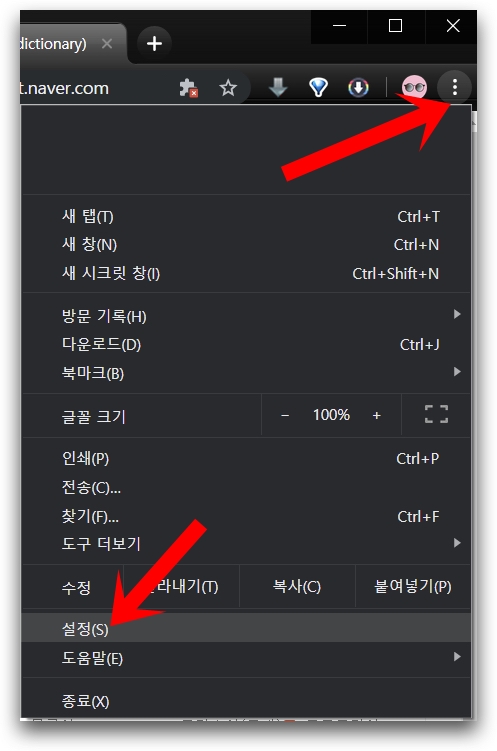
Step 4. 설정 페이지가 새 탭에서 열리고 마우스 스크롤 내려 "고급" 클릭
Step 5. 개인정보 및 보안 → 사이트 설정 → Flash 이동
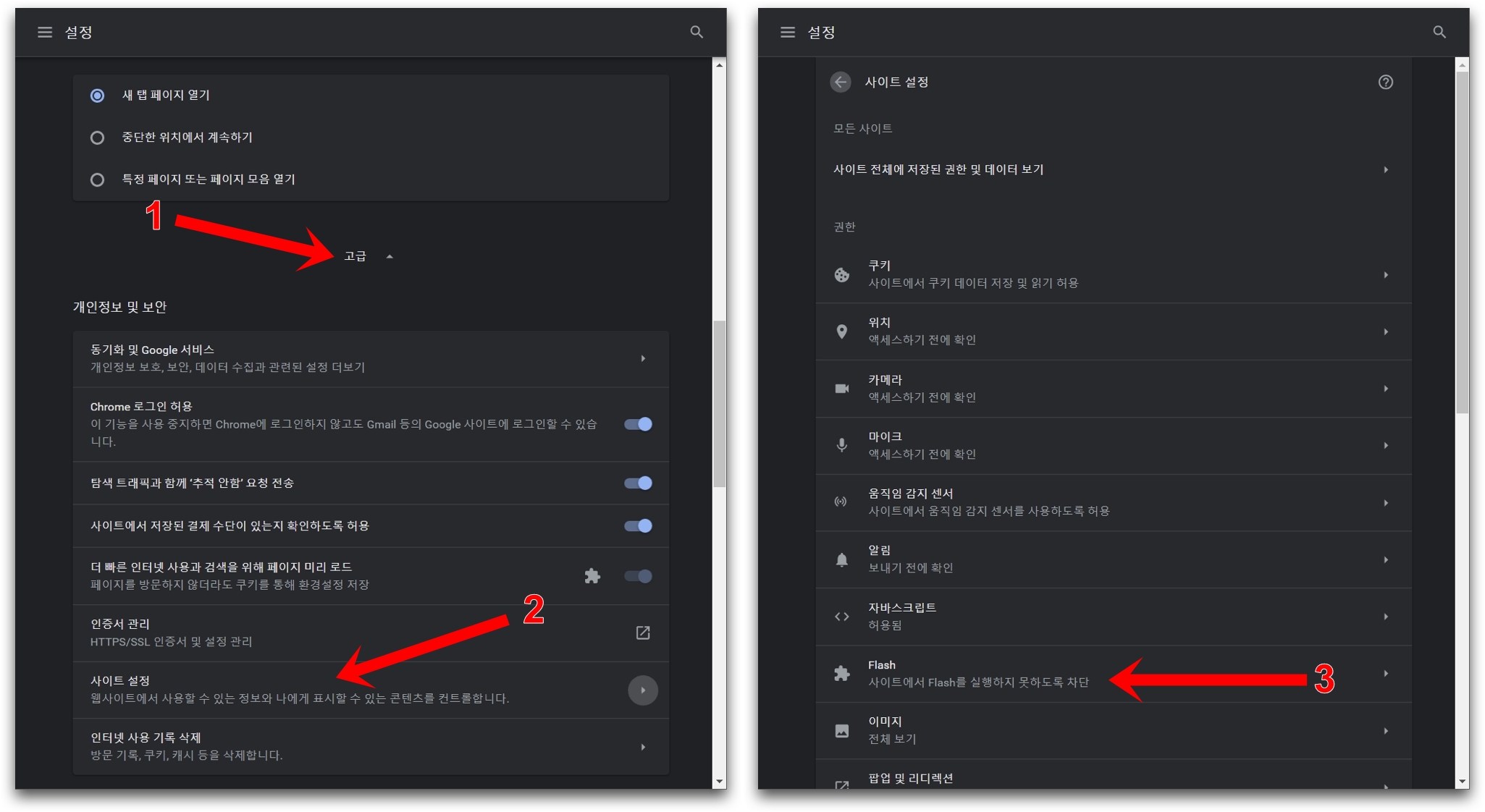
Step 6. 비활성화되어 있는 "사이트의 플래시 실행 차단(권장)" 스위치를 클릭해 활성화하기
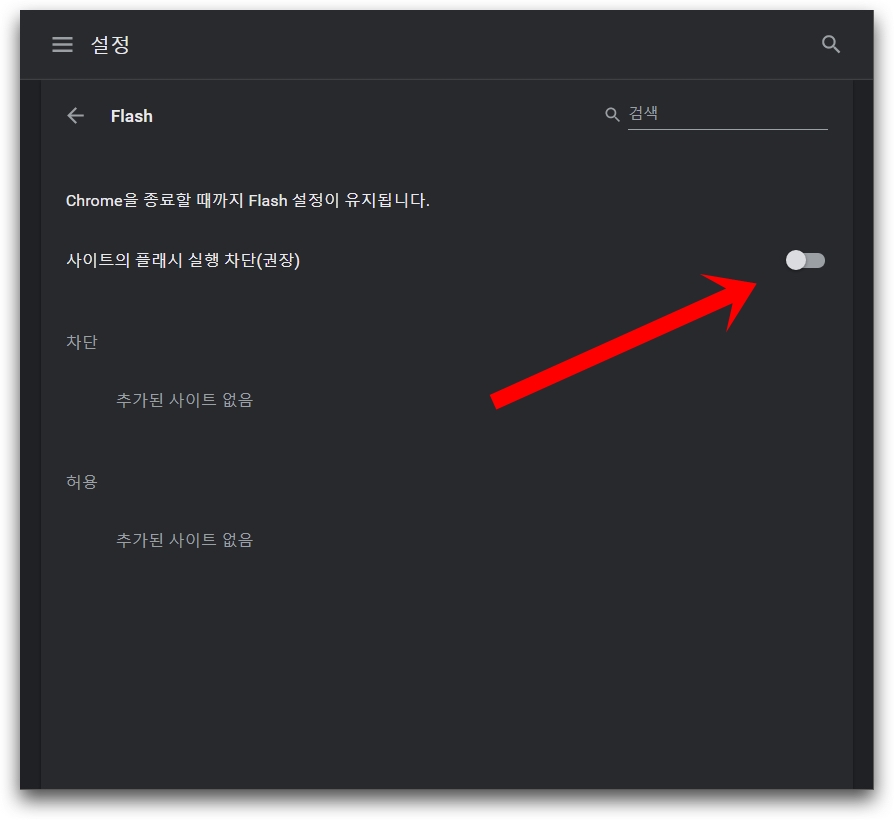
Step 7. Flash 플래시 허용할 웹 사이트 페이지 접속
Step 8. 상단 주소 검색창 좌측 자물쇠 아이콘 클릭
Step 9. "사이트 설정" 클릭
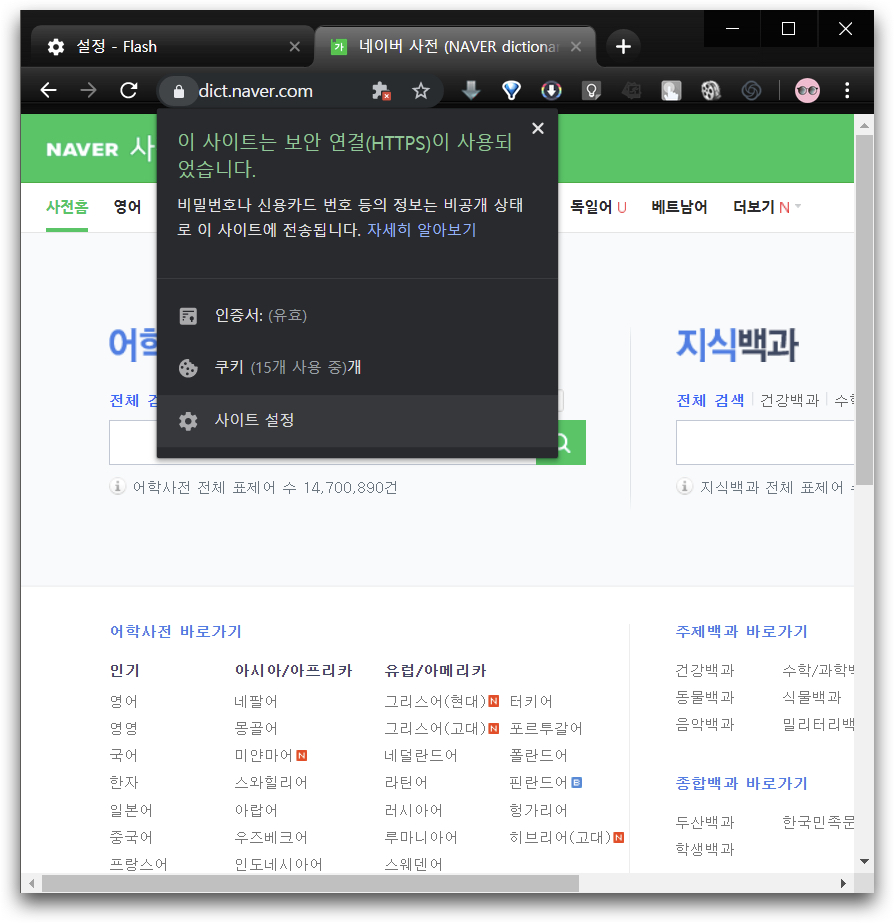
Step 10. 설정 열리면 권한 하단의 "차단(기본값)" 클릭 → "허용" 을 선택
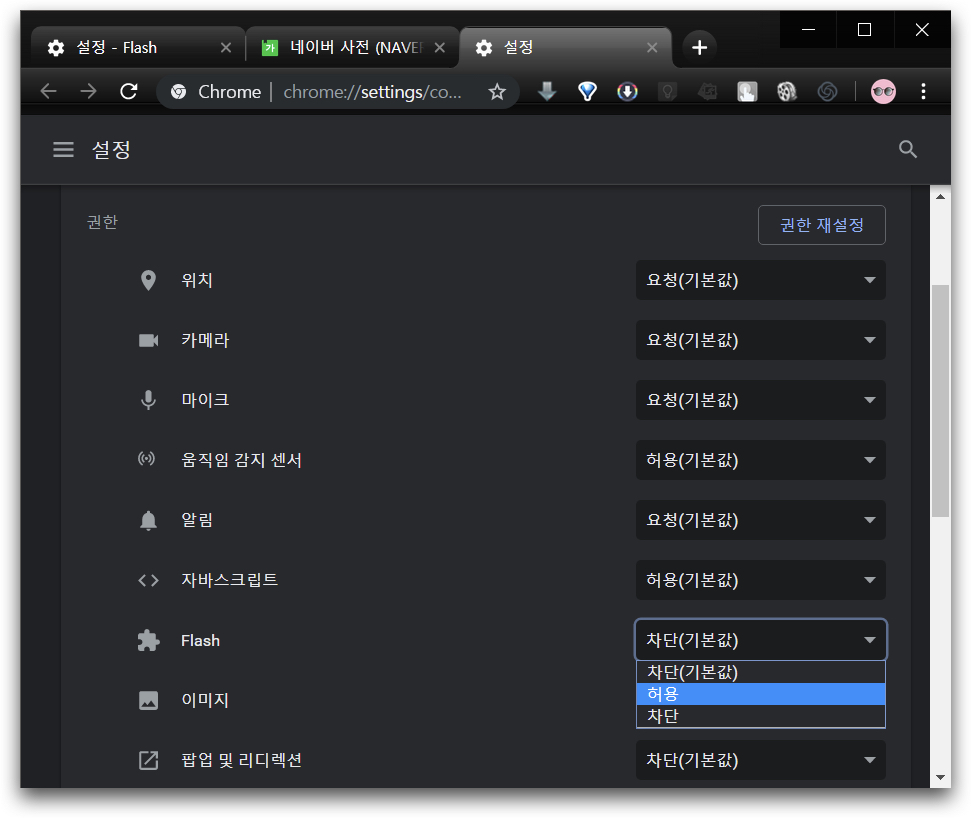
Step 11. "이 사이트에 업데이트된 설정을 적용하려면 이 페이지를 다시 로드하세요." "새로고침" 클릭
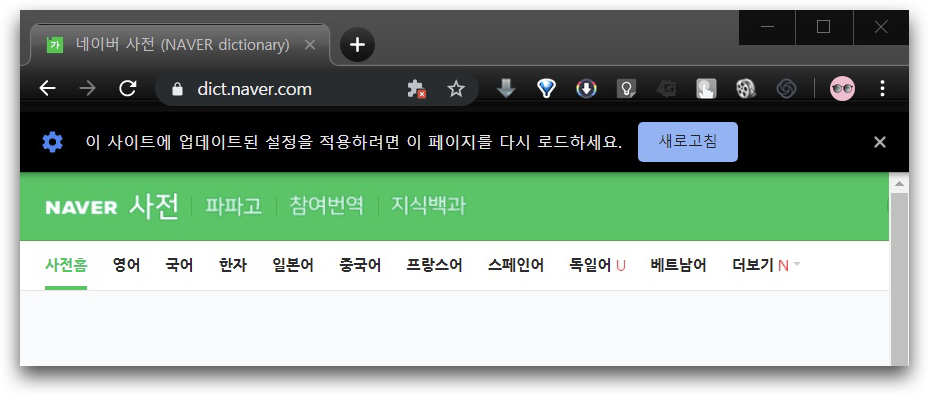
웹 페이지를 새로고침을 하고 웹 페이지가 다시 열리면 "Adobe Flash Player이(가) 차단되었습니다." 라며 막혔던 부분이 열리는 것을 확인할 수 있다.
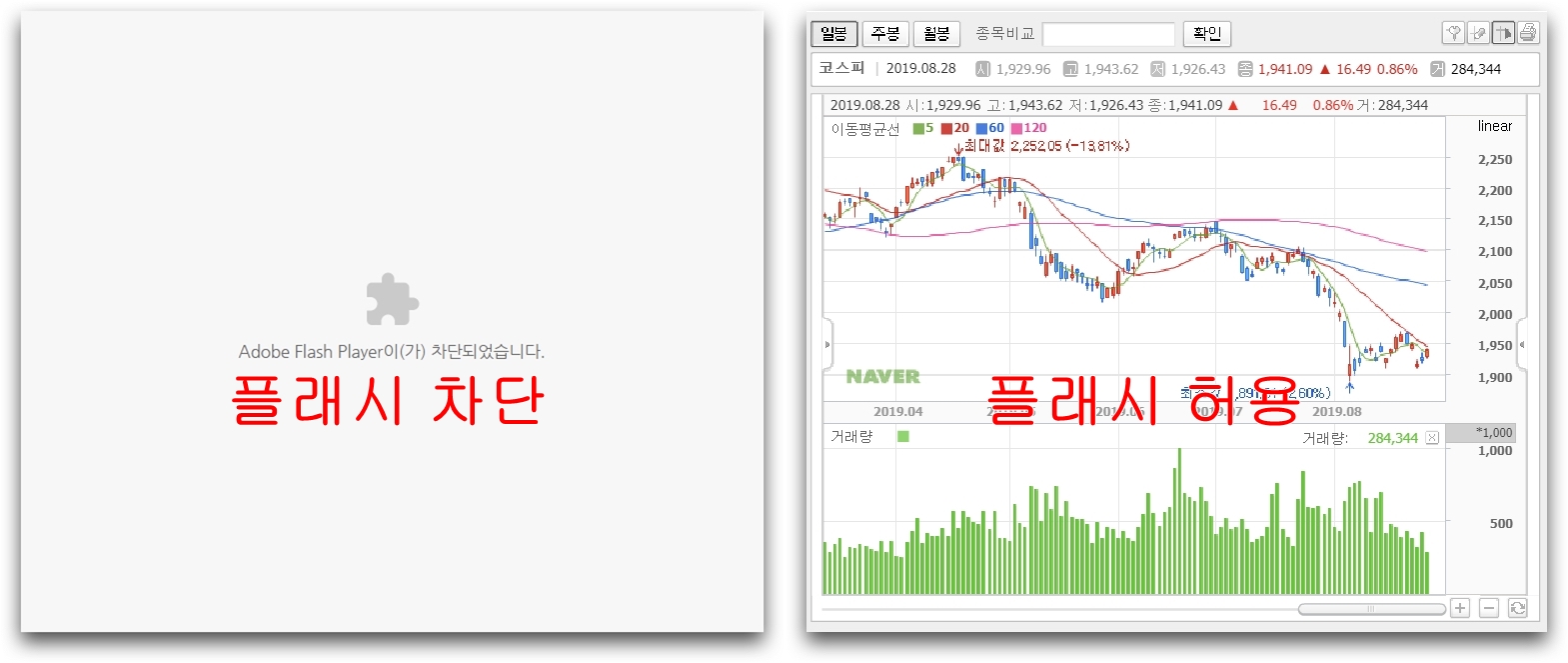
해당 웹 사이트에서 확인이 끝난 뒤 또는 더 이상 플래시를 사용할 일이 없을 경우 주소창 좌측 자물쇠를 누르고 "허용" 으로 설정된 부분을 클릭 → "차단(기본값)" 으로 설정해 플래시를 비활성화할 수 있다.
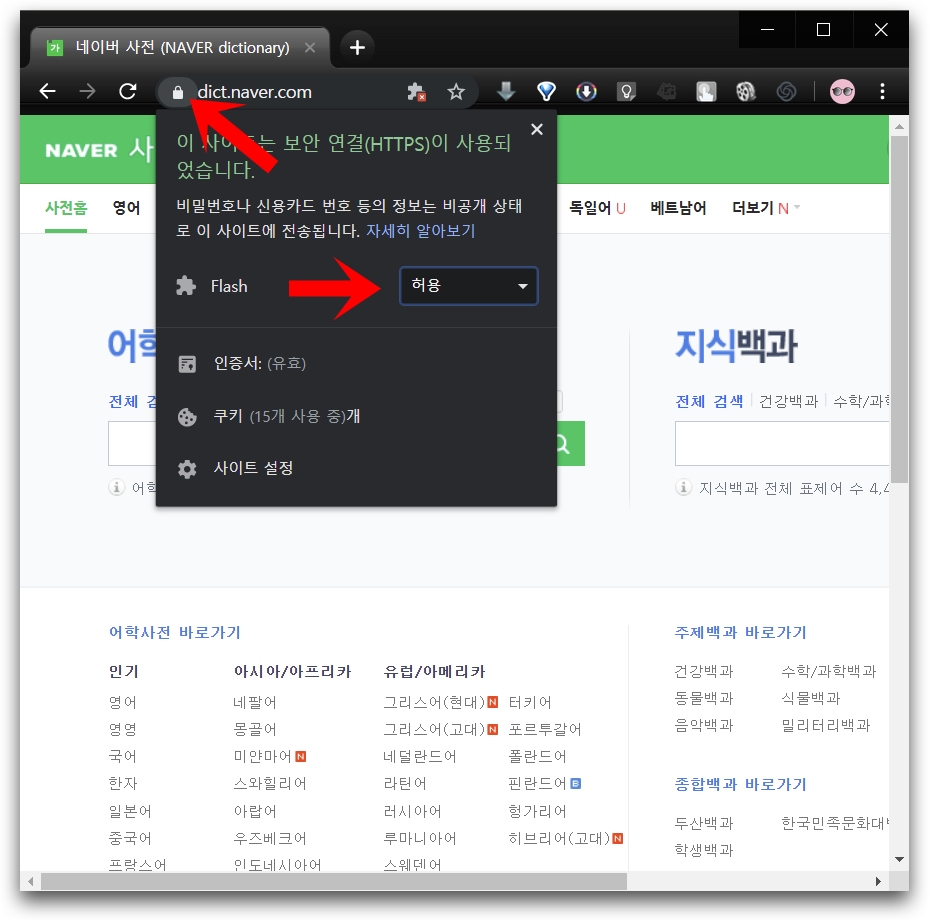
'IT > Windows' 카테고리의 다른 글
| 유튜브 추천 맞춤 동영상 설정 초기화하기 (0) | 2019.09.03 |
|---|---|
| 윈도우10 PC 멜론 스트리밍 이용권 해지하기 (0) | 2019.08.29 |
| PC, 모바일에서 구글 계정 비밀번호 변경하기 (1) | 2019.08.22 |
| 이튠즈, 팟플레이어 구간반복 노래 듣기 설정 (0) | 2019.08.22 |
| 구글 계정 성별, 생년월일 비공개 전환하기 (1) | 2019.08.21 |



